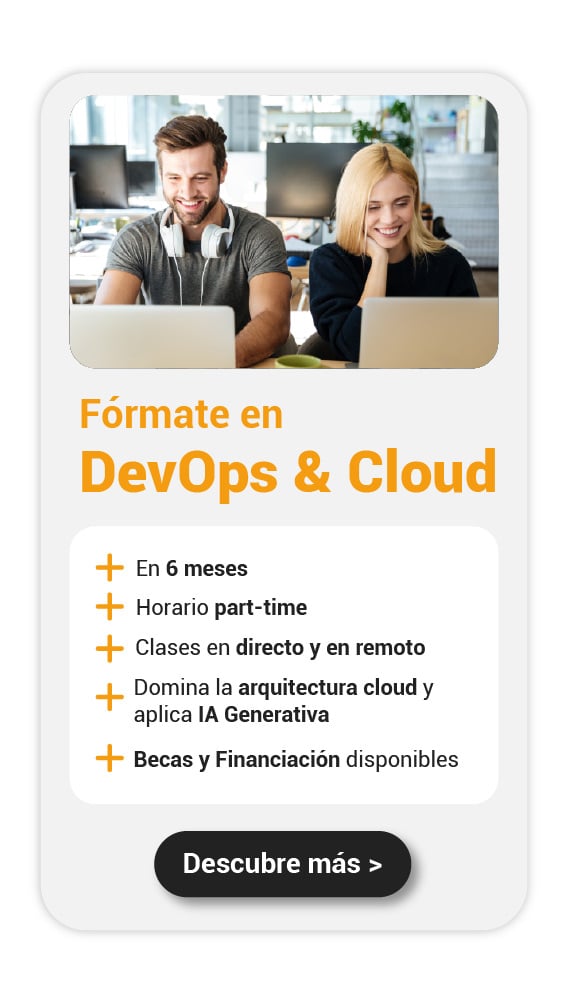Un bucket en Cloud Storage es un contenedor de objetos, es decir, un espacio de almacenamiento de objetos digitales, como archivos de texto, imágenes o vídeos, entre otros. Veamos, pues, cómo crear un bucket en Cloud Storage.
¿Qué es un bucket en Cloud Storage?
Un bucket en Cloud Storage es análogo a los directorios en un sistema de archivos en un ordenador, pero con algunas diferencias importantes.
El bucket en Cloud Storage es global, lo que significa que el nombre del bucket debe ser único en todo el mundo, independientemente de la región geográfica. Además, los buckets en Cloud Storage no tienen jerarquía de directorios como en un sistema de archivos tradiciona; en su lugar, los objetos en un bucket se identifican por su nombre y se pueden organizar en función de los prefijos de los nombres.
Esta utilidad de Google Cloud ofrece una escalabilidad y durabilidad extremadamente alta, lo que convierte los buckets en una opción popular para almacenar grandes cantidades de datos, incluidos los datos generados por aplicaciones, sitios web, dispositivos móviles, etc. Además de esto, son fáciles de usar y se pueden integrar con otras herramientas y servicios de Google Cloud Platform.
Crear un bucket en Cloud Storage
Pasos previos
El proceso de crear un bucket en Cloud Storage forma parte de la configuración del proyecto en Google Cloud Platform. Los pasos obligatorios para que el proyecto se genere en óptimas condiciones son:
- Seleccionar o crear un proyecto en Google Cloud Platform.
- Asegurarse de que la facturación esté activada para el proyecto.
- Habilitar la API de Google Cloud Storage.
- Habilitar la API de Google Cloud Dataflow.
- Habilitar la API de Google AI Platform.
- Introducir el ID de proyecto de Google Cloud Platform en la celda de abajo. Debemos ejecutar la celda para asegurarnos de que el Cloud SDK usa el proyecto adecuado para todos los comandos.
Nota:
Jupyter ejecuta las líneas con el prefijo ! como comandos shell de consola. Puede usar variables de Python en los comandos, añadiéndoles el prefijo s.
Veamos cómo introducir el ID del proyecto de Google Cloud Platform:
PROJECT_ID = "bootcamp-preparation-ix" #@oaran {type: "string"}
! gcloud config set project $PROJECT_ID
🔴 ¿Quieres entrar de lleno al mundo DevOps & Cloud Computing? 🔴
Descubre el DevOps & Cloud Computing Full Stack Bootcamp de KeepCoding. La formación más completa del mercado y con empleabilidad garantizada
👉 Prueba gratis el Bootcamp en DevOps & Cloud Computing por una semanaVamos a loguearnos ejecutando la siguiente celda:
import sys
if 'google.colab' in sys.modules:
from google.colab import auth as google:auth
google_auth.authenticate_user ()
else:
%env GOOGLE_APPLICATION:CREDENTIALS ' 'Nos aparecerá un mensaje que dice lo siguiente:
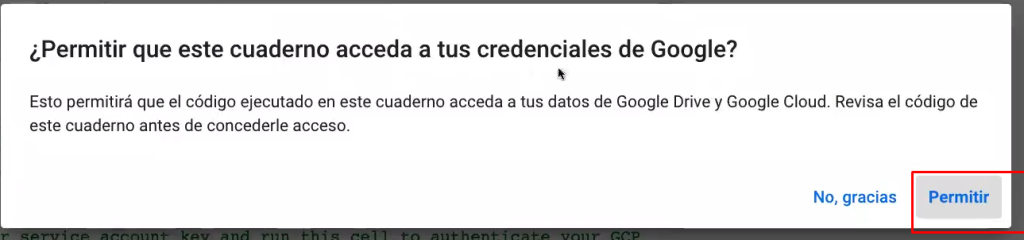
Le damos en «Permitir» y se abrirá una ventana emergente en la que tendremos que iniciar sesión en nuestra cuenta de Google, con la que tenemos la cuenta de Google Cloud. Damos los permisos correspondientes y listo.
Creación del bucket en Cloud Storage
Cuando ejecutamos un job de entrenamiento usando el Cloud SDK, lo que hacemos es subir un paquete Python que contiene el código de entrenamiento a Google Cloud Storage. AI Platform ejecuta este paquete en el job.
Debemos establecer el nombre del bucket en Cloud Storage a continuación. El nombre tiene que ser único para todos los bucket de GCP. También tenemos que establecer la variable REGION, que usaremos para todas las operaciones a lo largo de muchos ejercicios.
También debemos asegurarnos de elegir una región en la que Cloud AI Platform esté disponible.
Al crear el bucket en Cloud storage, vamos a ponerle el mismo nombre del proyecto en Google Cloud Platform para evitar errores y malentendidos. Debemos recordar que el nombre del bucket en Cloud Storage es único e irrepetible a nivel mundial, es decir, si ponemos un nombre que sea muy común, nos saltará el mensaje que dice que dicho nombre ya está ocupado.
PROJECT_ID = "bootcamp-preparation-ix" #@oaran {type: "string"}
REGION = "europe - west1" #@param {type: "string"}Solo si tu bucket en Cloud Storage aún no existe, ejecuta la siguiente celda para crear tu bucket en Cloud Storage:
! gsutil mb -1 $REGION gs://$BUCKET_NAMEFinalmente, validamos que tenemos acceso al bucket en Cloud Storage y miramos sus contenidos:
! gsutil ls -al gs: // $BUCKET_NAME¿Qué sigue?
Ahora que has aprendido cómo crear un bucket en Cloud Storage, es la hora de seguir formándote en alguna de las numerosas temáticas del mundo del Big Data. En KeepCoding te ofrecemos la posibilidad de aprender con grandes expertos, que te acompañarán a través de la teoría y la práctica para que, en muy pocos meses, te transformes en un gran profesional IT. Échale un vistazo a nuestro Big Data, Inteligencia Artificial & Machine Learning Full Stack Bootcamp y descubre esta formación intensiva. ¡Solicita ahora mismo más información y da el salto que cambiará tu futuro!